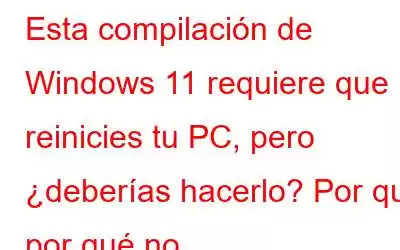Si bien Windows 11 ofrece a los clientes varias funciones y una experiencia decente, existe una actualización que vamos a analizar en esta publicación y que podría pedir a los usuarios que restablezcan Windows 11. Averigüemos de qué se trata todo esto.
Un poco sobre la compilación
Windows Insider Preview Build 22567 pide a los usuarios que restablezcan su PC con Windows 11 y se espera que una vez que llega para todos, le pedirá a cada usuario de Windows 11 que reinicie su PC con Windows para siempre.
Función que exige un restablecimiento de fábrica
Windows 11 Insider Build 22567 ofrece una función de control inteligente de aplicaciones . Es una característica que puede combatir aplicaciones y servicios en los que no se puede confiar o que traen consigo amenazas maliciosas. Como dice Microsoft en uno de sus blogs de seguridad –
“Smart App Control va más allá de las protecciones previas integradas del navegador y está integrado directamente en el núcleo del sistema operativo a nivel de proceso. Al utilizar la firma de código junto con la IA, nuestro nuevo Smart App Control solo permite ejecutar procesos que se predice que serán seguros en función de certificados de código o un modelo de IA para la confianza de las aplicaciones dentro de la nube de Microsoft”.
¿Cómo obtenerla función de control inteligente de aplicaciones?
Se requiere una instalación limpia al instalar la compilación 22567. Esto se debe a que la función funciona a nivel del sistema operativo. Con un nuevo reinicio, permite que Smart App Control proteja su PC sin aplicaciones maliciosas en segundo plano.
¿Qué tan relevante es la función Smart App Control (SAC)
Ahora que Si tenemos aplicaciones de Android disponibles en Windows 11, debemos contar con una fuerte medida defensiva, sabiendo que, ya sea en Google Play Store u otras tiendas de aplicaciones, se sabe que las amenazas maliciosas han superado sus defensas. Y Smart App Control, que opera a nivel del sistema operativo, puede frustrar la intención de una aplicación maliciosa, sin importar cuán engañosa sea.
¿Qué otras características de Geter ofrece Build 22567?
Es posible que esté pensando dos o tres veces antes de restablecer su Windows 11 para la compilación 22567 y esta publicación lo ayudará aún más a tomar esa importante decisión con prudencia. Dicho esto, esta compilación viene con una serie de características:
1.Administre Microsoft 365 de una mejor manera y acceda a OneDrive y Microsoft Office Web Apps directamente desde la aplicación Configuración.
2.Con esta compilación, los usuarios nuevos de Windows 11 c y vincular sus teléfonos Android mientras configuran Windows 11.
3.La vista previa interna de Windows 11, compilación 22567, programará actualizaciones en momentos específicos durante el día cuando las fuentes de energía renovables estén disponibles a un ritmo más alto, lo que causará bajas emisiones de carbon. Sin embargo, Windows Update solo utilizará esta función cuando se encuentre en una ubicación elegible y cuando su PC esté conectada.
¿Cómo restablecer los valores de fábrica de su computadora con Windows?
Si está usando Windows 11, veamos rápidamente cómo puede restablecer los valores de fábrica de su computadora con Windows 11:
1. Presione la combinación de teclas Windows + I para abrir la Configuración.
2.En el lado izquierdo, haga clic en Sistema si aún no está seleccionado.
3.En el lado derecho, desplácese hacia abajo y haga clic en Recuperación.
4.En Opciones de recuperación, haga clic en el botón Restablecer PC junto a Restablecer esta PC.
5.Elija entre opciones como se muestra en la siguiente captura de pantalla:
¿Por qué o cuándo necesitaría restablecer los valores de fábrica de su PC con Windows 11/10?
Saber cómo restablecer los valores de fábrica su PC con Windows podría resultar útil o incluso resultar un salvavidas en varios casos. El restablecimiento de fábrica de Windows a menudo se considera uno de los mejores pasos para solucionar una variedad de problemas y debe realizarse una vez al año. Pero, antes de hacerlo, asegúrese de hacer una copia de seguridad de su PC, o si puede clonar su disco duro, incluso puede optar por esa opción también. Un poco más adelante, incluso hablaremos de una gran herramienta que puede ayudarle a realizar copias de seguridad de sus valiosos datos de forma rápida y sencilla. Pero, primero, echemos un vistazo a situaciones en las que es posible que desee restablecer los valores de fábrica de su PC con Windows 10.
1.Está vendiendo su computadora:
Estás planeando vender tu computadora a alguien. En ese caso, es una gran medida destruir cada gramo de datos y restablecer todas las configuraciones.
2. Estás atascado con una PC lenta o que no responde desde hace mucho tiempo:>p>
Restablecer una PC con Windows puede ser una excelente manera de reparar una PC que no responde o que funciona lenta, especialmente en un caso en el que ningún método de solución de problemas parece funcionar.
3. Espacio de almacenamiento insuficiente, especialmente al actualizar el sistema operativo:
Antes de actualizar su Windows 10 a Windows 11, es posible que desee comenzar desde cero donde tenga suficiente espacio de almacenamiento. En ese sentido, si restableces los valores de fábrica de Windows 1 1, puede deshacerse de aplicaciones redundantes, registros de usuarios, caché, etc.
4. Sospechas de una amenaza maliciosa que te ha bloqueado el antivirus:
Sospechas de una amenaza maliciosa e incluso tu antivirus no te ayuda.
5. Soluciona errores críticos de registro:
En el caso ha cambiado o modificado por error los registros incorrectos y ahora se enfrenta a la ira de un sistema operativo que no funciona correctamente, la forma más sencilla de restablecer el Registro de Windows a sus valores predeterminados es restablecer su PC con Windows a la configuración de fábrica.
Lea también: No se puede restablecer la PC con Windows 10, ¿qué debe hacer?
¿Con qué debe tener cuidado al restablecer la configuración de fábrica de su PC con Windows?
1.Sus datos están en juego:
Asegúrese de contar con una estrategia de respaldo sólida. También puedes optar por utilizar la opción Conservar mis archivos que, aunque eliminará tus aplicaciones y configuraciones, mantendrá tus archivos intactos. Sin embargo, si sospecha que su computadora se ve afectada por una amenaza maliciosa que también se ha apoderado de sus archivos, es posible que desee eliminar todo.
Como usuario prudente, debe Puede hacer una copia de seguridad o clonar sus datos como se muestra en uno de los enlaces anteriores o incluso puede utilizar un software de copia de seguridad y clonación de discos como AOMEI Backupper Standard.
¿Por qué elegir AOMEI Backupper Standard?-Varias opciones para realizar copias de seguridad de datos que también incluyen particiones
-También puedes realizar copias de seguridad de datos en la nube
-Sincronizar cambios de archivos desde el directorio de origen al de destino
-Fácilmente clonar su disco o partición
-Crear un dispositivo de arranque
1.Descarga, instala y ejecuta AOMEI Backupper Standard.
2.En el panel izquierdo, selecciona el tipo de copia de seguridad que deseas. .
3.Haga clic en Agregar disco para agregar la fuente que desea respaldar.
4.Agregue una ubicación de destino en la que desee realizar una copia de seguridad del origen.
5.Haga clic en Iniciar copia de seguridad
Para clonar un disco o partición –
1. Desde el lado izquierdo, haga clic en Clon
2. Seleccione el disco de origen que desea clonar
3. Seleccione el disco de destino para clonar el disco de origen
4. Haga clic en Siguiente
2. No restablezca su Windows 1 a los valores de fábrica 1/10 Computadora con frecuencia:
No estamos diciendo que restablecer los valores de fábrica de una computadora con Windows 10 o Windows 11 sea malo. Pero hágalo con un intervalo de, digamos, 6 meses o un año. Si restablece su PC de fábrica con frecuencia, puede afectar su RAM.
3. Encuentre también una manera de migrar aplicaciones y configuraciones:
Cuando planee restablecer los valores de fábrica de su computadora portátil o de escritorio con Windows 10/11, busque una manera de migrar y realizar una copia de seguridad de sus aplicaciones o sus claves de licencia, de lo contrario, es posible que tenga dificultades para reinstalarlas. Nuevamente, para el mismo propósito, puede utilizar la ayuda de AOMEI Backupper Professional o similar para hacer lo mismo.
4. Siga las medidas adecuadas al restablecer la configuración de fábrica de su PC con Windows:
Esté muy seguro de lo que está haciendo. Tome las debidas medidas al restablecer Windows a la configuración de fábrica, de lo contrario puede quedarse atrapado en un bucle infinito o incluso dejar su computadora inoperable.
Conclusión
¿Con qué frecuencia restablece su PC con Windows a los valores de fábrica? ? Y, ¿aprovecharía la oportunidad de obtener Smart App Control en caso de que esté utilizando Windows Insider Build? Háganos saber en la sección de comentarios a continuación. Para obtener más contenido de este tipo, sigue leyendo WeTheGeek.
Síguenos en las redes sociales – .
Leer: 0